ブログを引っ越してきてまず目指したいのは、購読者を増やすこと。
記事の質を上げることはもちろんですが、まずは目に止まらないといけませんし、面白いなと思ってくださった方のリピート率を上げることも大切です。
私の場合、更新情報等をX(@coral_s56)でつぶやいているので、Xをフォローしていただければ、見出しだけでも見ていただける機会が増えます。
しかし、現状、SNSのフォローボタンはページの下部、SNSのシェアボタンと関連記事の間にあるため、もう少し目立つところに配置し直したいと思います。
目的
- SNSのフォローボタンを目立つ場所に移動する
- SNSのフォローボタンの見出しを変更する
現状
上にも書いたように、現状、SNSのフォローボタンはページの下部、SNSのシェアボタンと関連記事の間に設置されています。
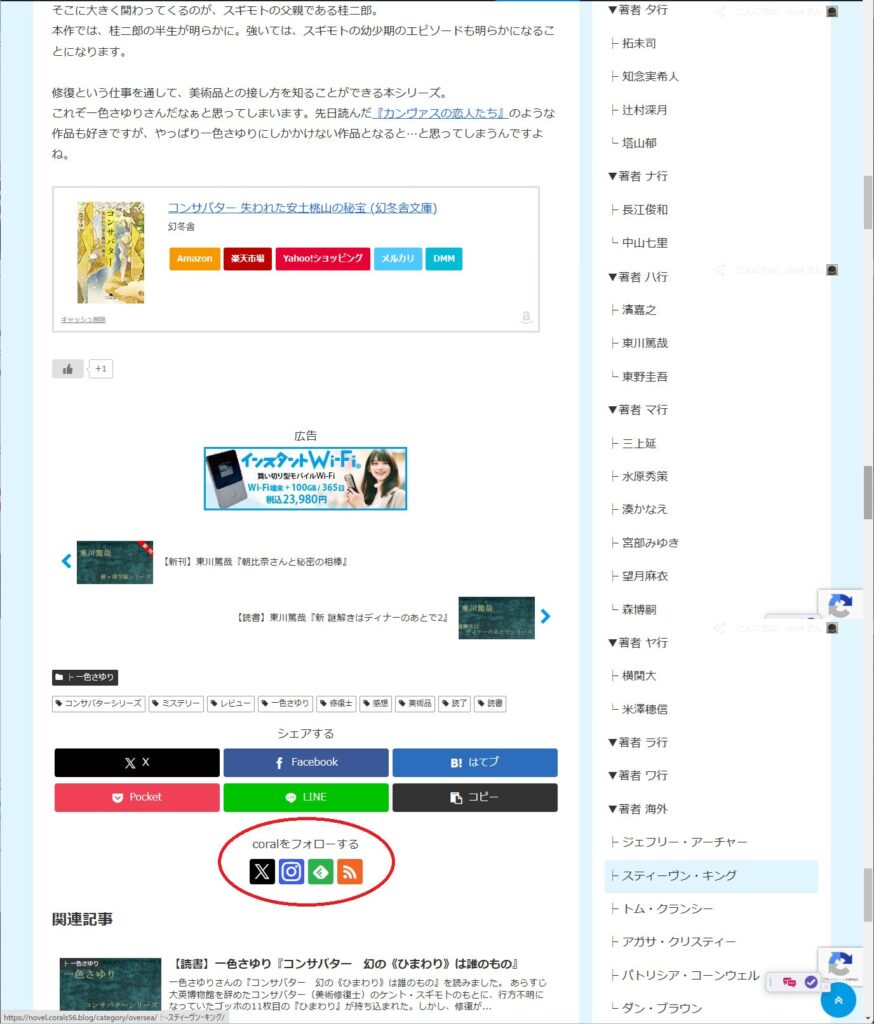
Cocoonの設定
現状表示されているSNSのフォローボタンはCocoonによって配置されたものですので、まずはCocoonの設定から確認していきます。
まず、「Cocoon設定」→「Cocoon設定」→「SNSフォロー」を選択します。
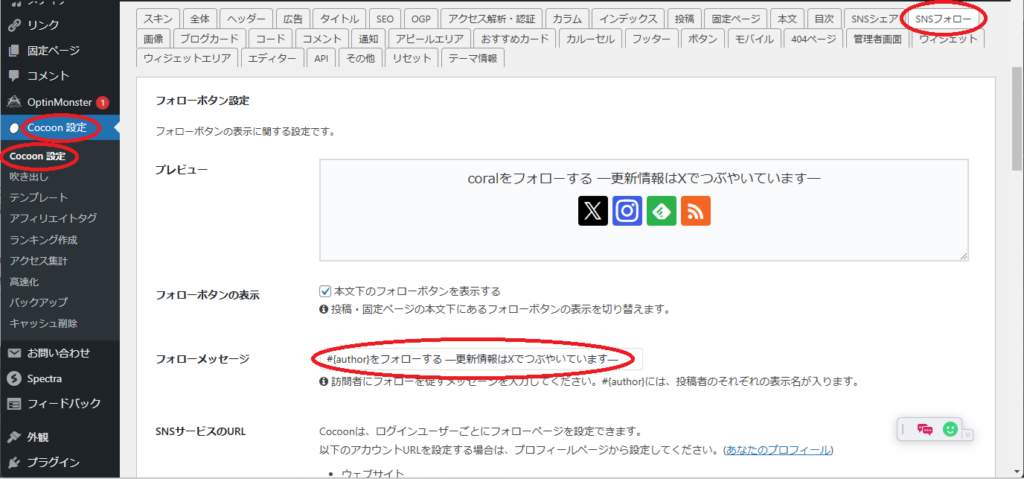
「フォローメッセージ」のテキストボックスにある文言が、SNSのフォローボタンの上部に表示されますので、必要に応じて書き換えます。
なお、「#{author}」の欄には、記事を書いたユーザーの名前が入ります。
また、<BR>タグを入れると改行もできるようですが、1度「変更をまとめて保存」をすると、<BR>タグが消えてしまいますので、「Cocoon設定」を触った場合は、改めて<BR>タグを追記する必要があります。
そんな不安定な状況のため、Cocoonが公式に提供しているサービスではないと思われますので、いつ動作が変わってもおかしくない”裏技”なんじゃないかと思っています。
フォローメッセージを書き換えたあと、ページの1番下にある「変更をまとめて保存」をクリックすると、上部のプレビュー画面も書き換わります。
変更を反映させてから書き換わるなら、”プレビュー”じゃないじゃんという点はご愛敬ということで…
ページを下にスクロールすると、SNSフォローボタンを表示するページや、feedly、RSSの表示、ボタンカラーなどの設定欄がありますので、必要に応じて変更します。
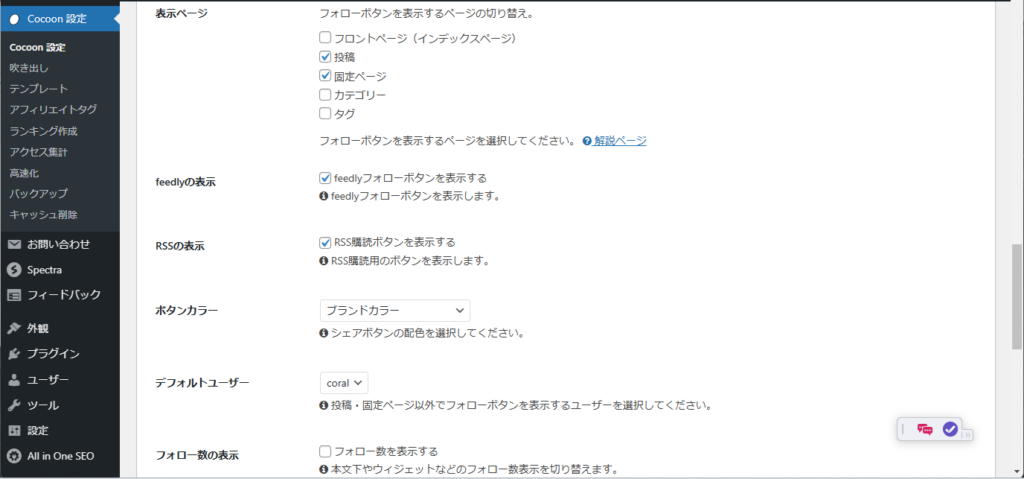
最後に「変更をまとめて保存」をクリックしてCocoonでの設定は終了です。
SNSのアカウントの設定
つづいて、SNSのアカウントの設定をおこないます。
上にも書いたように、記事を書いたユーザーごとにSNSフォローボタンの設定を変更できますので、まず、設定をおこないたいユーザーでWordPressにログインします。
「ユーザー」→「プロフィール」→「連絡先情報」の中にある、フォローボタンを表示したいSNSのURLを記入します。
たとえば、Xであれば、自分のアカウントのホームページのURLです。
また、URL欄を空白にしておけば、そのSNSのフォローボタンは表示されません。
私の場合、X、Facebook、Instagramのアカウントを持っていますが、Facebook上では何も活動していないため、ブログの更新情報等のアナウンスのために使っているXと、たま~に投稿しているInstagramのアカウントのURLを記入しました。
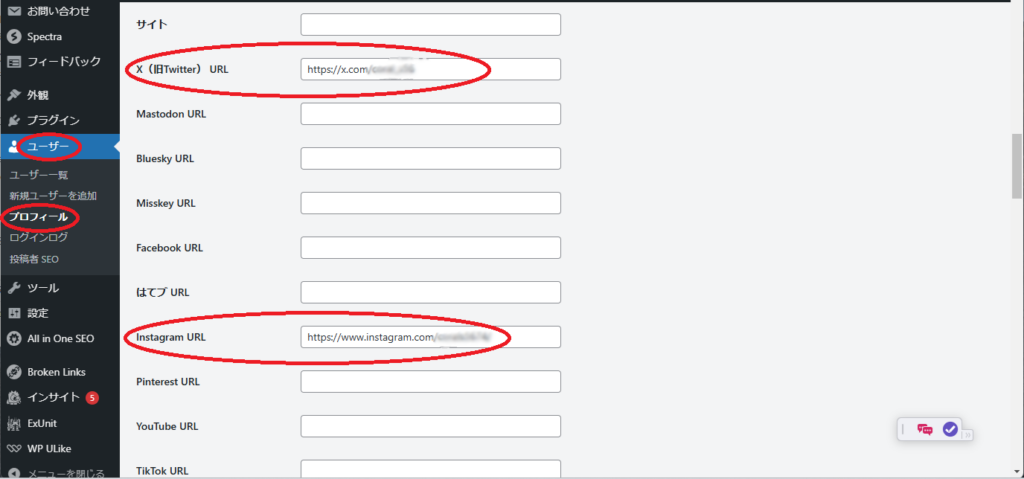
SNSフォローボタンの表示位置の設定
SNSフォローボタンの設定が終わりましたので、つづいて、表示位置の設定をおこないます。
「外観」→「ウィジェット」を選択し、「SNSフォローボタン」というダウンボックスを探します。
「SNSフォローボタン」の右端にある▼をクリックすると、表示できる場所の一覧が出てきますので、表示したい場所を選択。「ウィジェットを追加」をクリックします。
私の場合、「投稿本文下」を選択しました。
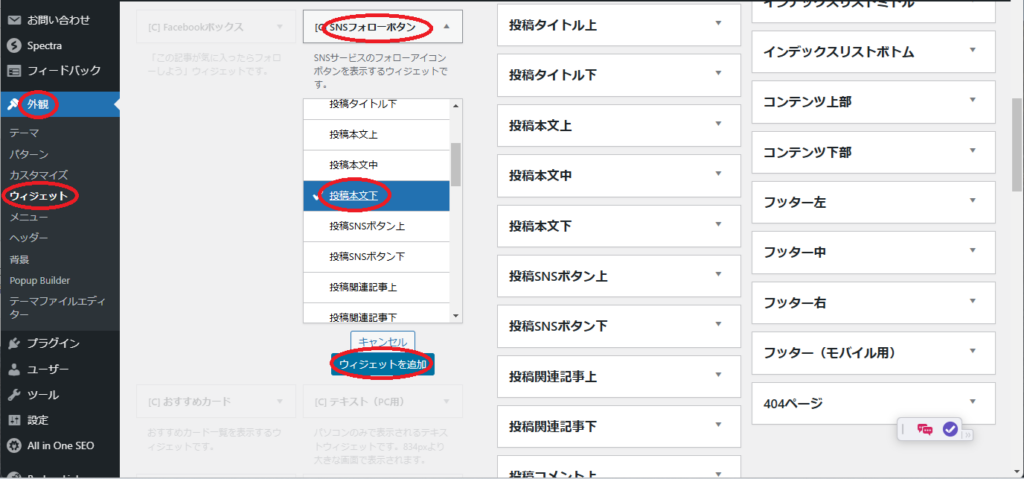
つづいて、右側の大きめのダウンボックスの中から、先程指定したSNSフォローボタンの表示場所を選択します。私の場合、「投稿本文下」ですね。
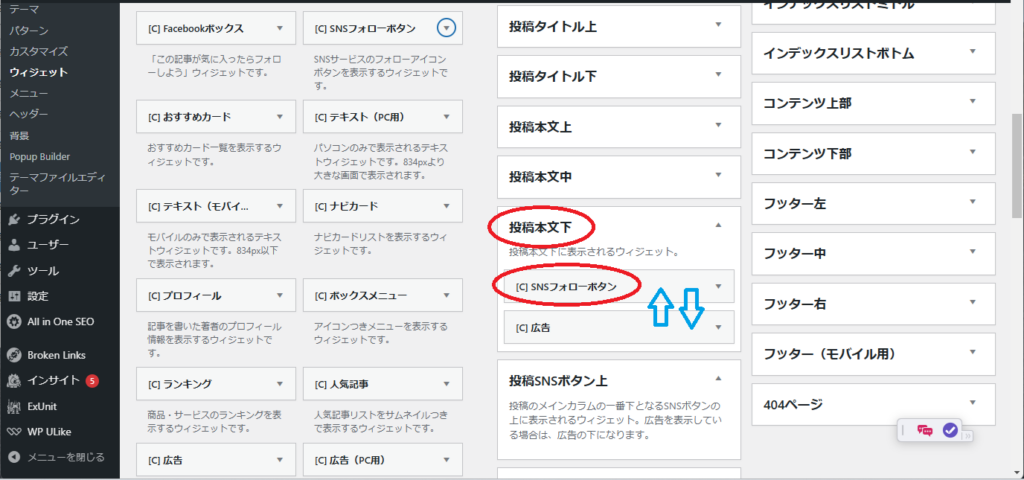
同じ場所に複数のウィジェットがある場合、ボックスをドラッグして上下位置等を変更することができます。
また、ボックスの右端にある▼をクリックすれば、タイトルや表示設定を変更することができます。
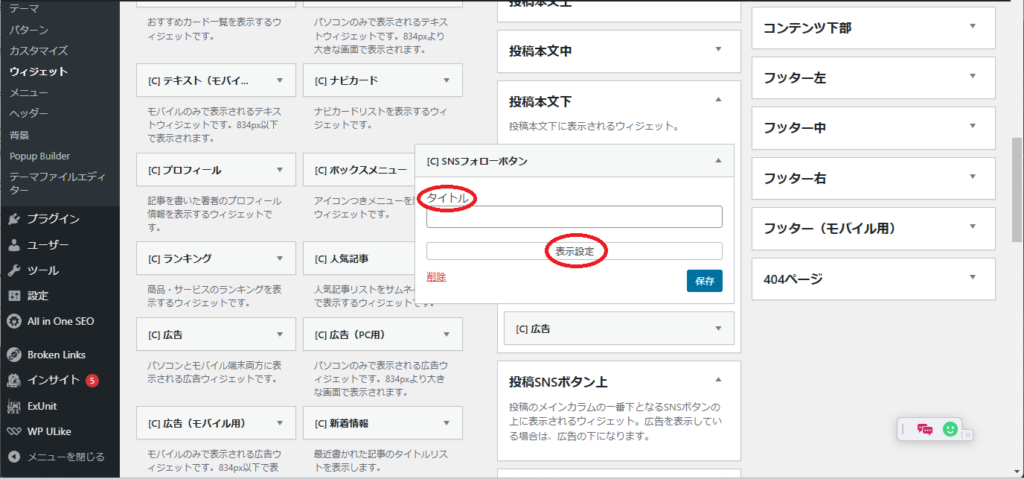
これで、狙いどおりの場所にSNSフォローボタンが表示されます。
しかし、実際に投稿ページを見てみると…
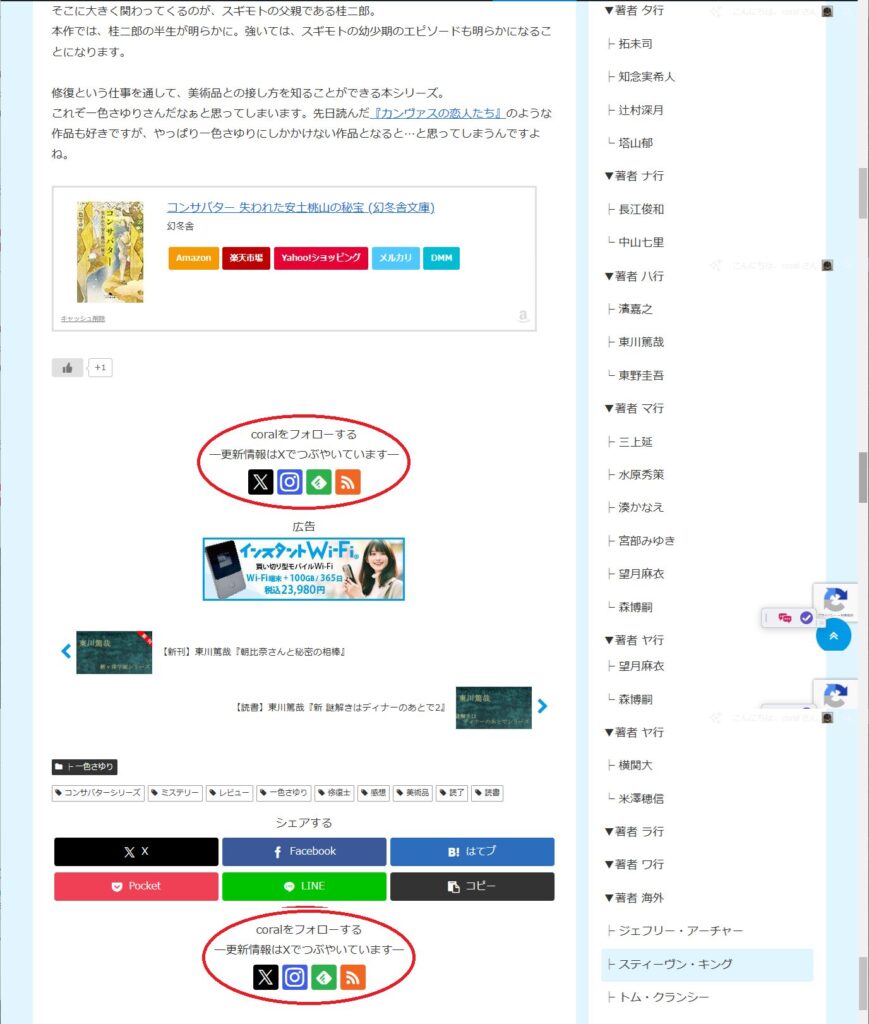
新しく設定した場所以外に、従来の場所にもSNSフォローボタンが表示されてしまっています。
ということで、もう一息。
といっても、あとは簡単です。
従来の場所に表示されているSNSフォローボタンの消去
従来の場所にSNSフォローボタンが表示されてしまっているのは、Cocoonの設定が生きているためです。
従って、再度「Cocoon設定」→「Cocoon設定」→「SNSフォロー」を選択します。
「フォローボタンの表示」という欄にあるチェックを外せば、従来の場所に表示されていたSNSフォローボタンが消えているはずです。
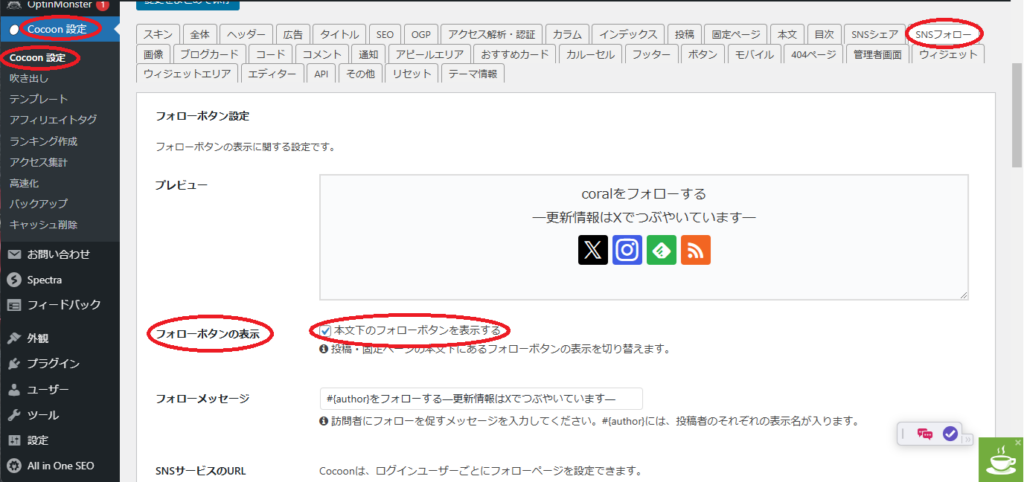
何かのご参考になれば光栄です。



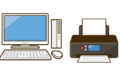
コメント